无线网络信号测试正常时,win10专业版系统找不到无线网络。注意到任务栏右下角的无线网络图标上有一个红叉。
这是怎么回事?win10系统找不到无线网络连接怎么办?今天给大家分享一下win10系统找不到无线网络连接的解决方案。
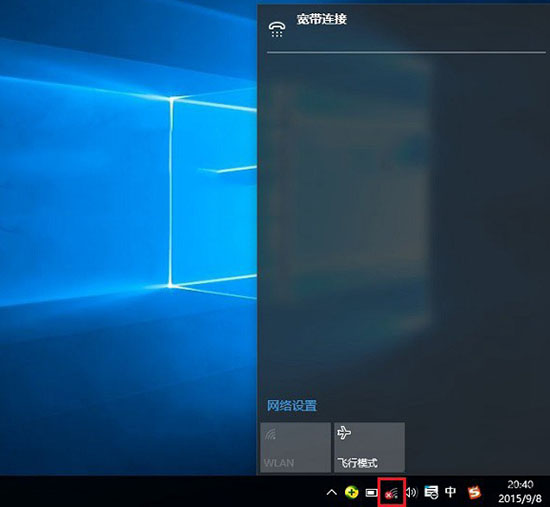
Win10系统找不到无线网络连接的解决方案:
1.首先,右击Win10笔记本的无线图标。在弹出的右键菜单中,点击进入“打开网络和共享中心”。
2.打开网络共享中心后,点击左侧的“更改适配器设置”,就会进入网络连接设置界面,然后找到“WLAN无线网络”,右键点击其图标,在弹出的菜单中点击“诊断”,如图所示:
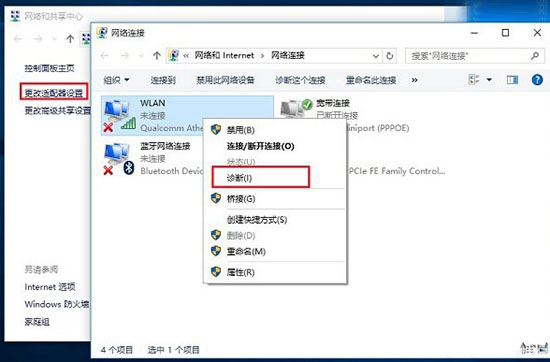
3.等待Windows网络诊断完成,然后会看到诊断结果提示“此计算机上没有运行Windows无线服务”。点击这里的“尝试以管理员身份进行这些修复”,如图:
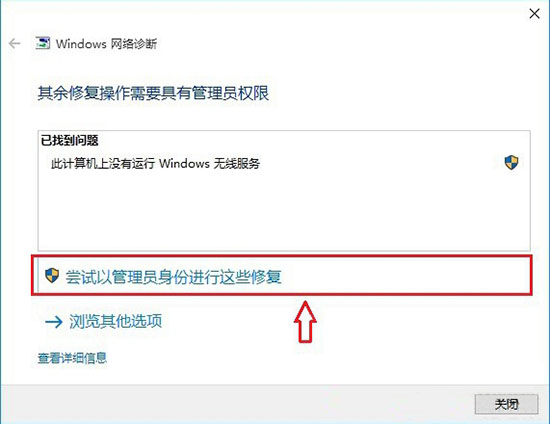
4.如果没有意外发生,成功启动Windows无线服务后,无线图标上的红十字会消失。此时,点击无线网络图标即可成功搜索并连接到Wifi无线网络。如图所示:
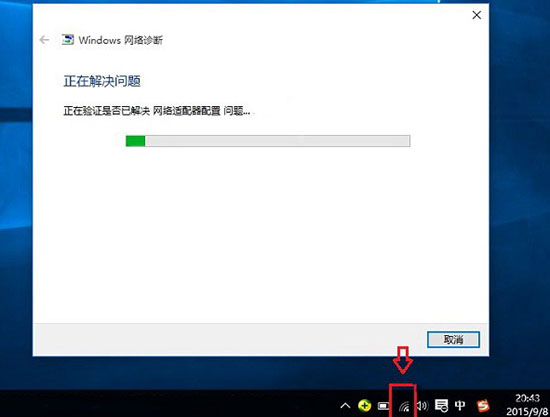
win10系统找不到无线网络连接问题的解决方法在这里为大家介绍。一般来说,无线网卡驱动程序有问题。遇到同样问题的朋友可以参考这个教程来解决。
免责声明:本站所有文章内容,图片,视频等均是来源于用户投稿和互联网及文摘转载整编而成,不代表本站观点,不承担相关法律责任。其著作权各归其原作者或其出版社所有。如发现本站有涉嫌抄袭侵权/违法违规的内容,侵犯到您的权益,请在线联系站长,一经查实,本站将立刻删除。
本文来自网络,若有侵权,请联系删除,如若转载,请注明出处:https://www.freetrip88.com/baike/311421.html
